Kuinka korjata iPhonen GPS ei toimi
Monet ihmiset väittävät, että heidän iPhonen GPS ei toimi kunnolla. Ei ole väliä minkä iPhone-mallin omistat, GPS ei toimi -ongelma voi ilmetä missä tahansa iPhonessa ja milloin tahansa. Syynä tähän voi olla verkko-, laitteisto-, laiteohjelmisto- tai jokin muu.
Mutta hyvä uutinen on, että voit helposti korjata sijaintia ei löydy iPhonessa joidenkin tehokkaiden vinkkien ja sovellusten, kuten DrFoneTool, avulla. Tässä artikkelissa olemme keskustelleet temppuista iPhonen sijaintia ei löydy -ongelman ratkaisemiseksi.
Osa 1: Eri tapoja korjata iPhonen GPS-häiriö
On useita tapoja, joilla voit yrittää saada GPS:si toimimaan uudelleen iPhonessa. Tässä on tehokkaita tapoja, joita voit kokeilla. Katso!
1.1 Tarkista iPhonen tai verkon signaalit
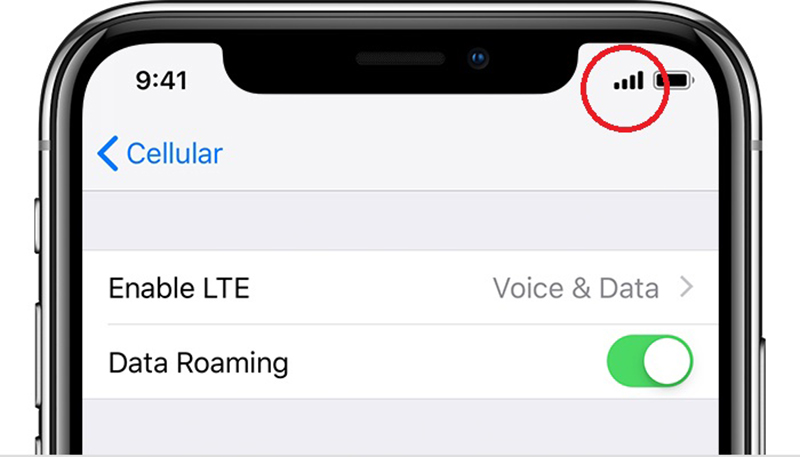
Yleisin syy, miksi GPS ei toimi iPhonessa, on heikko signaali. Kun olet lähellä rakennuksessa tai rakennuksessa, joka ei ole verkon tornin kantaman ulkopuolella, GPS:llä on ongelma saada oikeat signaalit.
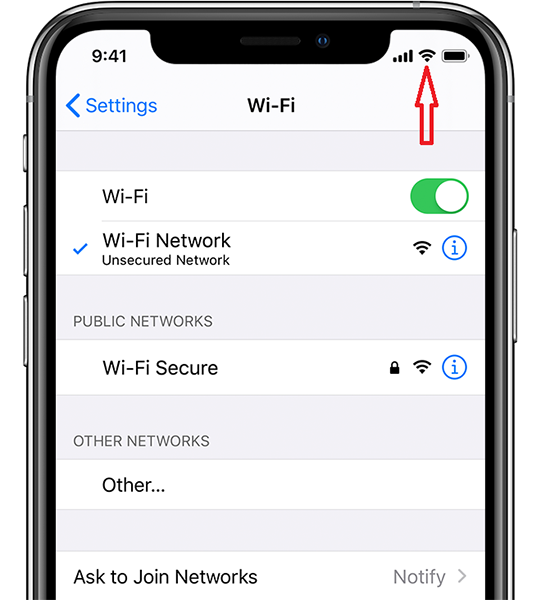
Joten tarkista ensin iPhone-signaalit ja siirry johonkin paikkaan, jossa signaalin teho on hyvä.
1.2 Sijaintipalveluiden tarkistaminen
Varmista, että iPhonen sijaintipalvelut ovat käytössä. Jos Location Services poistetaan käytöstä, GPS ei voi toimia oikein. Varmistaaksesi, että sijaintiasetukset ovat käytössä, toimi seuraavasti:

Siirry aloitusnäytöltä kohtaan Asetukset > Tietosuoja > Sijaintipalvelut. Laita sijaintipalvelut pois päältä.
Nyt käynnistä iPhone uudelleen tai nollaa pehmeästi näiden vaiheiden avulla:
- Paina ja pidä painettuna virtapainiketta ja joko äänenvoimakkuuden lisäys- tai alaspainiketta samanaikaisesti, jotta virta poistuu valikosta
- Liu’uta nyt Power off -liukusäädintä sammuttaaksesi iPhonen. Paina muutaman sekunnin kuluttua virtapainiketta ja pidä sitä painettuna käynnistääksesi laitteen.
- Siirry jälleen kohtaan Asetukset > Tietosuoja > Sijaintipalvelut.
- Kytke lopuksi Location Services päälle.
- Varmista Sijainti-kohdassa Palvelua tukevat sovellukset, että karttojen/sijaintisovellusten kytkin on käytössä tai päällä.
- Siirry kartat/GPS-sovellukseen > Asetukset > Testaa GPS nähdäksesi, onko sijaintisi päivitetty vai ei.
1.3 Etsi asennettu GPS-sovellus
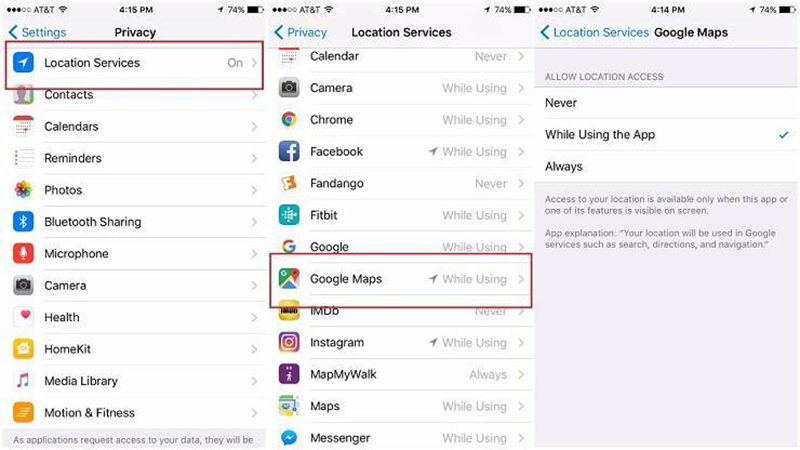
Jos iPhonesi ei löydä oikeita sijaintitietoja yllä olevien kahden vaiheen jälkeen, on mahdollista, että ongelma johtuu sovelluksesta. Kartoissa, säässä tai muissa iPhoneen asennetuissa GPS-sovelluksissa voi olla jotain vikaa.
Voit korjata ongelman sulkemalla ja käynnistämällä sovelluksen uudelleen. Tässä on ohjeet sen tekemiseen:
- Siirry ensin laitteen kohtaan Asetukset > Tietosuoja > Sijaintipalvelut nähdäksesi sovellukset, joilla on pääsy sijaintiisi.
- Napauta näistä sovelluksista mitä tahansa sovellusta varmistaaksesi, että sillä on lupa käyttää sijaintipalveluita.
- Voit myös päivittää viallisen sovelluksen App Storen kautta. Jos esimerkiksi Google Maps ei toimi iPhonessasi, siirry App Store -sivulle ja päivitä se.
Huomautus: Jos sinulla on GPS-ongelmia vain tietyn sovelluksen kanssa, yritä päivittää kyseinen sovellus.
1.4 Nollaa verkkotiedot ja sijainti
Jos mikään yllä olevista ei toimi, verkkotiedoissa saattaa olla ongelma. Ei ole mitään syytä, miksi näin tapahtuu, mutta joskus matkapuhelinverkot voivat vaikuttaa GPS-yhteyksiin. Korjaaksesi tämän tyyppisen ongelman, sinun on nollattava verkkotietosi seuraavasti:
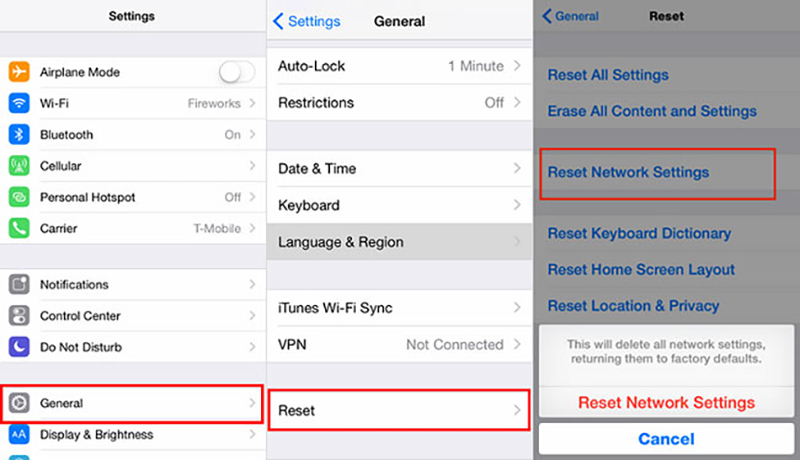
- Siirry kohtaan Asetukset > Yleiset > Nollaa
- Napauta nyt sinistä Palauta sijainti ja yksityisyys -painiketta ja Palauta verkkoasetukset -painiketta.
- On parempi tyhjentää sekä verkot että sijaintitiedot. Tämä johtuu siitä, että iPhone saattaa käyttää matkapuhelintornejasi sijainnin määrittämiseen sen sijaan, että se riippuisi vain GPS-signaalista.
- Tämän jälkeen yhdistä laite uudelleen Wi-Fi-verkkoihin manuaalisesti ja määritä verkkoasetukset uudelleen, toivottavasti GPS alkaa toimia oikein tämän vaiheen jälkeen.
1.5 Ota lentokonetila käyttöön iPhonessa
GPS ja sijaintipalvelut toimivat verkon mukaan ja voivat siksi lakata toimimasta aina, kun verkkovirhe tapahtuu. Yksinkertainen tapa poistaa satunnaiset verkko-ongelmat on vaihtaa lentokonetilaan. Tässä on ohjeet sen tekemiseen:

- Siirry kohtaan Asetukset > Lentokonetila -valikko
- Ota nyt lentokonetila käyttöön vaihtamalla kytkintä. Tämä sammuttaa puhelimesta verkkoon liittyvät sovellukset ja muut verkkoon liittyvät palvelut.
- Suorita lopuksi iPhonen pehmeä nollaus
- Palaa takaisin kohtaan Asetukset > Lentokonetila > kytke kytkin pois päältä
1.6 Tarkista päivämäärä ja aika -asetukset
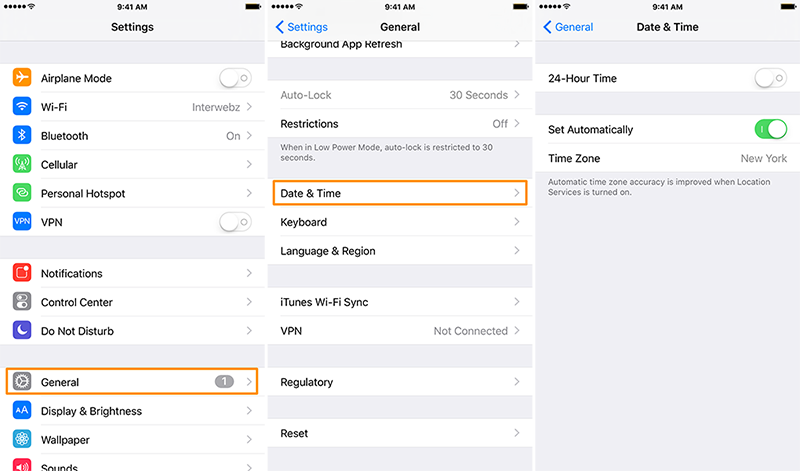
Sijaintipäivityksen ongelma liittyi myös matkustamiseen uuteen paikkaan eri aikavyöhykkeellä. Voit korjata tämän asettamalla päivämäärän ja kellonajan asetukset automaattisesti. Tässä ovat vaiheet, jotka sinun on noudatettava tätä varten:
Siirry asetuksiin > valitse yleiset > napauta päivämäärä ja aika > valitse aseta se automaattisesti
Kun olet suorittanut nämä vaiheet, käynnistä iPhone uudelleen tai nollaa pehmeästi ja tarkista, ratkeaako sijaintiin liittyvä ongelma vai ei.
Osa 2: Korjaa iPhone GPS, joka ei toimi DrFoneTool Virtual Location -sovelluksen kanssa
Jos ei ole suurta ongelmaa, joka aiheuttaa iPhonen GPS: n, ei toimivia ongelmia, voit korjata sen dr.fone – Virtual Location (iOS) -sovelluksen avulla. Se on luotettava ja turvallinen sovellus iOS:ssä sijainnin seurantaan.

Tämä sovellus korjaa iPhonesi sijainnin manuaalisesti käyttäjäystävällisen käyttöliittymänsä kautta. Tämän lisäksi voit myös huijata sijaintiasi DrFoneTool-virtuaalisovelluksella. Se toimii sujuvasti kaikissa iOS:issä eikä riko laitetta.
Se toimii sujuvasti myös uusimman iPhone-mallin kanssa, eikä se myöskään vaadi jailbreak-käyttöä.
- Sinun tarvitsee vain ladata se ja asentaa se järjestelmääsi. Tämän jälkeen yhdistä iPhonesi järjestelmään.

- Nyt sovellus tunnistaa automaattisesti nykyisen sijaintisi näyttää sen kartalla. Jos ei, voit määrittää itse.

- Jos sijaintisi on edelleen väärä, siirry Teleporttitilaan ja kirjoita sijaintisi hakupalkkiin.
- Kartasta voit selvittää sijaintisi oikein.
Tämä muuttaa automaattisesti iPhonesi nykyisen sijainnin määritettyyn sijaintiin.
Yhteenveto
Olemme varmoja, että yllä olevat vinkit auttavat sinua ratkaisemaan iPhonen GPS-ongelman. Olipa sinulla uusin iPhone-malli tai iPhone 4, voit korjata sijaintiongelman helposti yllä olevien vinkkien avulla. Yksinkertaisin ja helpoin tapa korjata sijainti on kuitenkin käyttää luotettavaa sovellusta, kuten Dr. Fone virtuaalista sijaintia.
Viimeisimmät artikkelit